PowerBI 中的应用
在Power BI中,我们可以将自己创建的仪表板和报表集中打包在一个应用中,通过应用来管理这些仪表板和报表的集合。这在Power BI协作中会经常用到,通过发布应用来和组织内的同事协作处理Power BI内容。
以下是新的Power BI Apps中导航功能的摘要:
1.显示/隐藏左侧导航
打开应用后Power BI自动为我们展开一个左侧导航面板,并自动获取到报表的首页,点击左上角的“展开/隐藏按钮 ”可以控制报表的展示空间。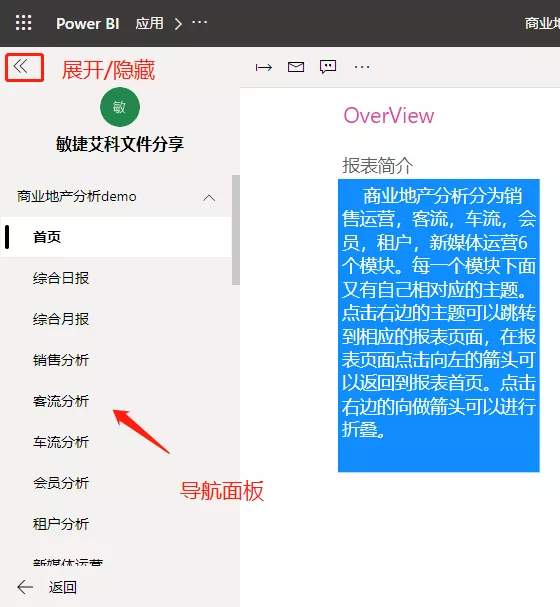
2.节省点击次数
我们点击左侧导航面板中不同的报表页,系统就会为我们展示出不同报表页的内容。这为用户节省了点击次数,使得应用更易于使用。
3.扩展报告而不需要改变报告页面
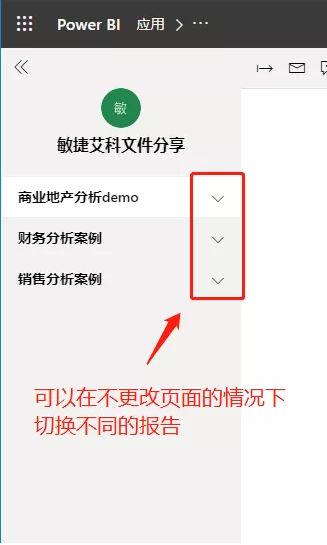
点击报告的小箭头符号,您可以展开/折叠 报告的报表页。我们在同一个页面就可以看到新建应用中的多个报告。也就是说,用户可以使用向下箭头图标扩展报告的页面列表,而无需切换报告所在的页面。
4.隐藏单页报表的页面名称
当报表只有一个页面时,将只显示报表名称。这使得左边的导航更加清晰,对于那些使用书签在报表中建立自定义导航的设计者来说,应用也更加友好。
5.更好的全屏体验
点击右上角的“视图”选项,我们可以切换到不同填充效果的报告:
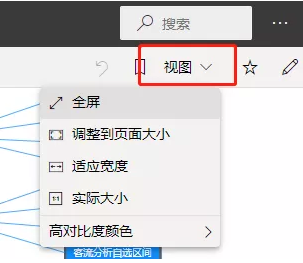
全屏模式下的报表的左侧导航生成器自动隐藏,新的导航生成器展示在报表底栏,我们可以在底栏的位置扩展导航或者退出全屏:
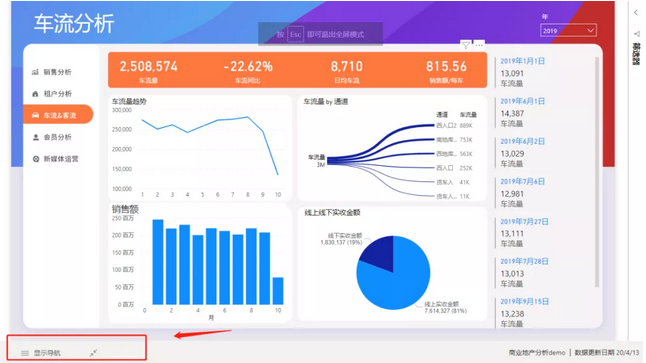
新的Power BI Apps中的导航功能、信息卡、用户共享权限及使用方法都得到了很大的改进,对于应用的设计者及使用者都更加友好:
支持站点显示在新外观信息卡中
当你为你的应用程序提供一个支持站点时,它会出现在信息卡中,这将有助于简化对应用程序的支持。
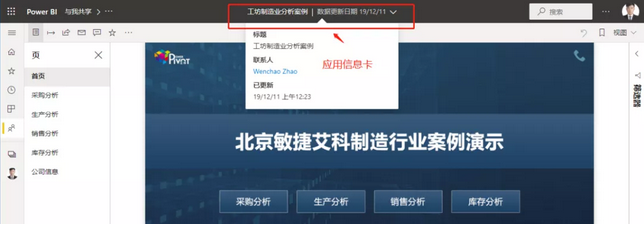
控制应用的共享权限
在“权限”中,确定可以访问应用的人员,以及他们可对应用进行的操作:
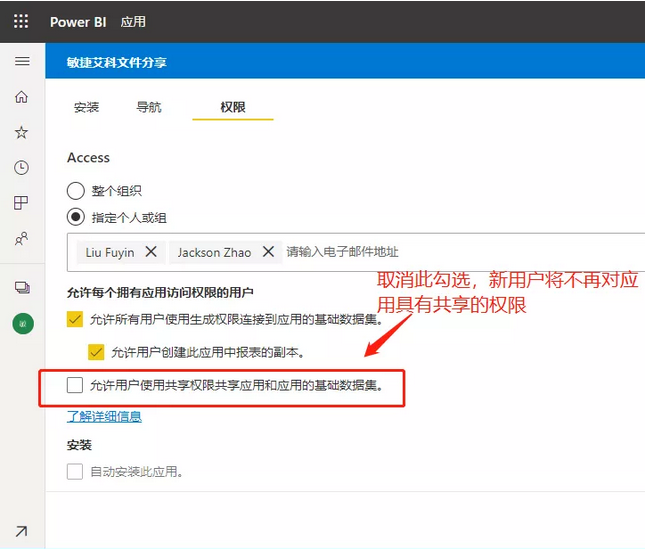
当应用首次启动时,会授予用户对基础数据集的共享权限。现在,新的应用可以取消共享选项,允许应用管理员停止授予新用户添加到现有应用程序的权限。这样,新用户不会得到共享权限。

这个信息栏的提示,可以提醒你需要与共享数据集的所有者合作,以确保你的应用的用户能够访问应用中内容的数据。此处的改进让应用中的内容何时依赖于共享数据集变得更加容易。
设计应用导航
你可以使用应用现有的导航窗格,也可以自定义新导航窗格。现有应用中此项是默认关闭的,新应用中此项是默认开启的。
- 开启新导航生成器
开启新导航生成器后,你可以设计自己的应用导航界面:
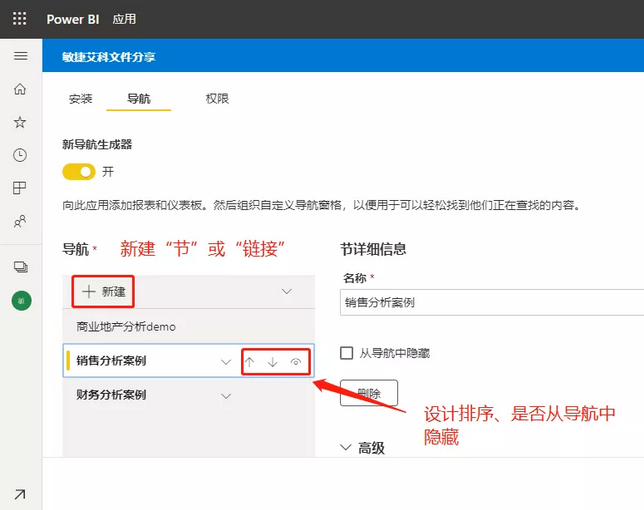
通过自定义导航可以更容易、更轻松地找到和使用应用中的内容。使用新的应用的导航生成器创建应用,进入应用后,你会看到左侧有展示或者隐藏选项。
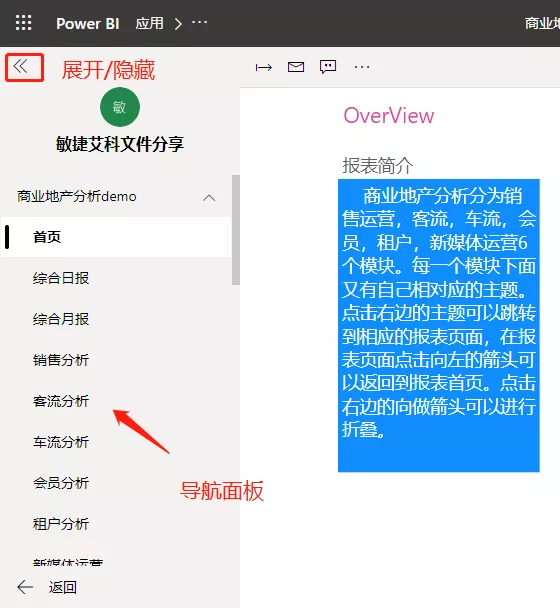
- 关闭新导航生成器
你也可以关闭新导航生成器,选择将“应用登录页面”设置为“特定内容”(例如仪表板或报表),或者选择“无”来向用户展示内容基本列表。
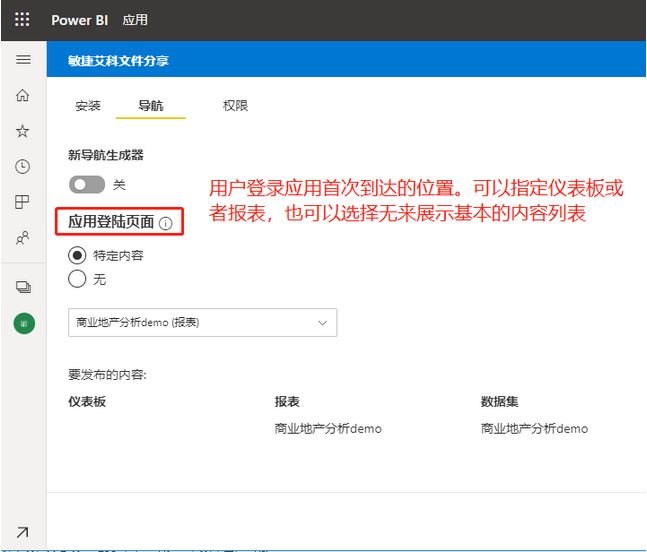
使用现有应用的导航,当你进入应用后,应用会以列表的形式展示其中的报告。
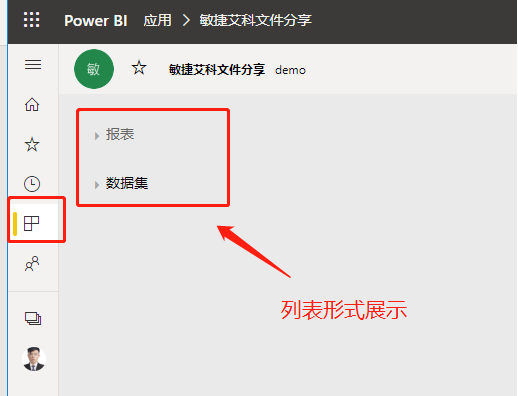
目前,你可以借助Power BI Apps,轻松地向大量业务用户部署专用仪表板和报告的集合,并授权他们进行数据驱动的决策。而对于Power BI 应用的改进,仍在不断的更新中,相信在未来的时间里,我们将会有更好的体验。
-
PowerPivot工坊原创文章,转载请注明出处!
如果您想深入学习微软Power BI,欢迎登录网易云课堂试听学习我们的“从Excel到Power BI数据分析可视化”系列课程。
者关注我们的公众号(PowerPivot工坊)后猛戳”在线学习”。

长按下方二维码关注“Power Pivot工坊”获取更多微软Power BI、PowerPivot相关文章、资讯,欢迎小伙伴儿们转发分享~
Power Pivot工坊
自由转载-非商用-非衍生-保持署名(创意共享3.0许可证)



